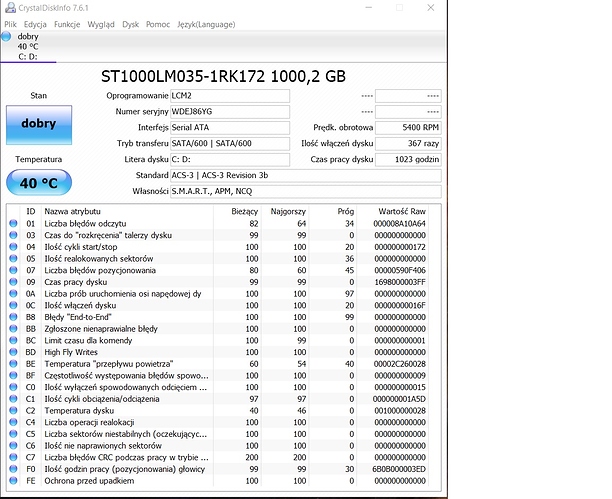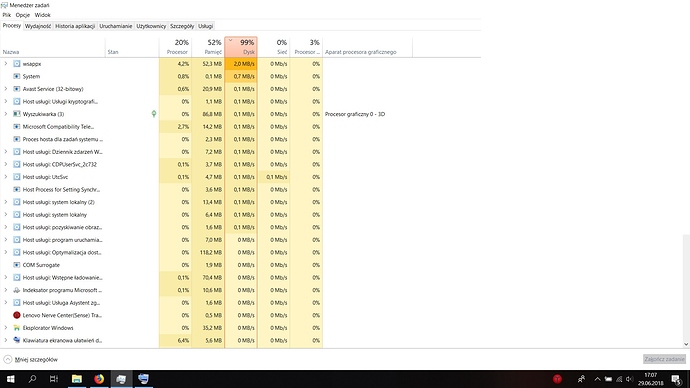Witam.
Mam półrocznego laptopa lenovo legion y520 i było wszystko wporządku, lecz ostatnimi czasy miałem problem z wydajnością. Więc zrobiłem format całego komputera co logicznie rzecz biorąc powinno pomóc. Jednak jest jeszcze gorzej niż było czysty system bez aplikacji uruchamia się ok 3. min a gdy próbuje uruchomić jakąś gre to nawet w pasjansie są scinki. I moje pytanie jest takie co jest przyczyną takiego stanu? I czy może to być dysk twardy?
Może to być dysk twardy, więc zrób screena z smart z crystaldiskinfo
Mogą to być zbyt wysokie temperatury więc sprawdź je
Mogą to aplikacje microsoftu które sobie w tle pobierają dane i je przetwarzają, można je wyłączyć za pomocą DoNotSpy10.
Zrób screena menedżera zadań(CTRL+SHIFT+ESC) z widocznymi wszystkimi procesami i uporządkuj je tak by było widać te najbardziej zasobożerne
Na dobry początek warto sprawdzić czy nie wiszą tam jakieś aktualizacje w tym aktualizacje ze sklepu sprawdź też czy masz zainstalowane aktualizacje firmware od lenovo , po restarcie jak już komp się uspokoi przeprowadż oczyszczanie dysku wbudowanym narzędziem
Ustawienia/System/Pamięć/Zwolnij miejsce teraz.
Zostaw kompa na jakąś godzinkę w spokoju ,Windows przeprowadzi konserwacje i możliwe że wszystko wróci do normy, niczego nie ruszaj zaczekaj aż kontrolka HDD przestanie mielić.
Jak to niczego nie zmieni uruchom wiersz poleceń jako administrator i wpisz sfc/scannow
skanowanie i ewentualna naprawa trochę potrwa.
Jeśli komenda sfc/scannow nie pomoże możesz jeszcze sprawdzić komendę
DISM.exe /Online /Cleanup-image /Restorehealth
Zazwyczaj najlepsze metody to te najprostsze , o Windowsa musisz dbać inaczej prędzej czy później się wysypie.
Miałem taki już taki problem, ale po kilku dniach sie naprawił, wystarczy, że musisz pozmieniać trochę w ustawieniach ponieważ niektóre programy zżerają Ci dysk. Zrób tak jak ci teraz powiem:
- Wyłącz indeksowanie plików . Naciśnij ,Uruchom" a nastepnie wpisz tam komende services.msc
Następnie zjedź niżej i znajdź “Windows Search” i kilknij na niego dwukrotnie potem bedzie tam TYP URUCHOMIENIA i bedziesz musial zmienic z Automatycznego na Wyłączony - Defragmentacja i optymalizacja dysków. Uruchom usługę i w menu „optymalizacja” odhacz pole „uruchom zgodnie z harmonogramem”.
- Usługa Inteligentnego Transferu w Tle. Możesz ją podobnie wyłączyć jak indeksowanie plików ale tym razem zamiast “Windows Search” znajdź “Usługa inteligentnego transferu w tle” i również WYŁĄCZ
Możesz też również wyłączyć wstępne ładowanie do pamięci. Aby wyłączyć tą usługę należy wybrać skrót Windows + R . W oknie uruchamiania wpisujemy regedit i udajemy się do Edytora rejestru. W Edytorze przechodzimy kolejno do „HKEY_LOCAL_MACHINE > System > CurrentControlset > Control > Session Manager > Memory Management > PrefetchParameters”. Zaznaczamy klucz PrefetchParameters po lewej stronie, a następnie z prawej strony wyszukujemy wpisów EnableSuperfetch, Enable Prefetch oraz EnableBootTrace
Mam nadzieję że ci pomogłem 
A zapomniałem jeszcze dodać, że po tym wszystkim musisz jeszcze wyłączyć komputer i jeszcze raz go wlaczyc
Wątpię by to pomogło, ponieważ usługa która zabiera do 100% dysku nie zawiera się we wskazówkach @michal-garski04, które spowodują niemożliwość wyszukiwania elementów(chodzi mi o ten pasek obok menu start).
Jest to usługa związana z Microsoft Store(albo Windows Store) więc najlepszym wyjściem będzie po prostu blokada całego sklepu za pomocą DoNotSpy10
Jam mam to samo i też dysk hybrydowy z większym cashem na nim wszystko powinno działać extra.
Procek masz której Gen ? bo podejrzewam że 5 i w górę ?